Windows10系统之家 - 安全纯净无插件系统之家win10专业版下载安装
时间:2019-12-19 09:46:37 来源:Windows10之家 作者:huahua
Win10系统Mixed Reality混合现实功能怎么使用?混合现实是增强现实的进一步发展的技术,是微软为企业产品交流推出的。Win10系统开始菜单里混合现实图标是一个VR眼镜的样子,下面介绍Win10系统Mixed Reality混合现实功能的使用方法。
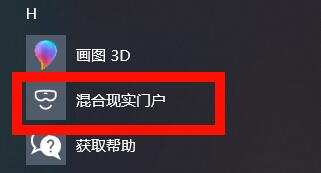
Win10系统Mixed Reality混合现实功能怎么使用
1、首先需要打开设置,选择更新和安全
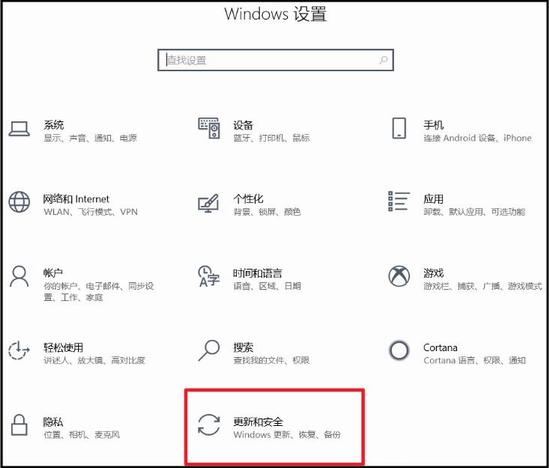
2、然后选择开发者选项,勾选开发人员模式,等待…
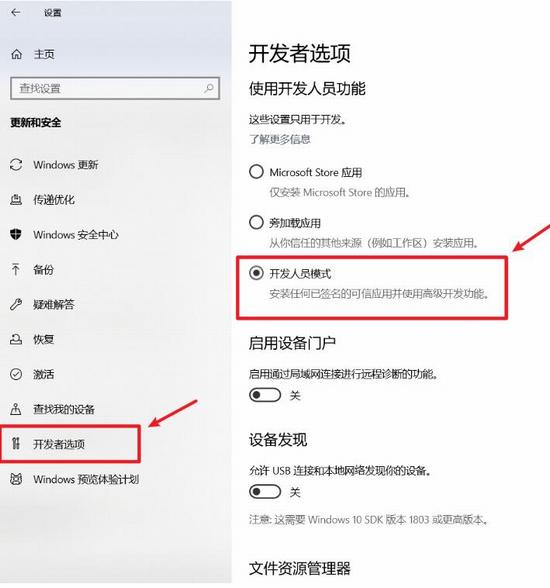
3、设置完成后就可以打开混合现实门户了,点击开始。

4、选择我同意
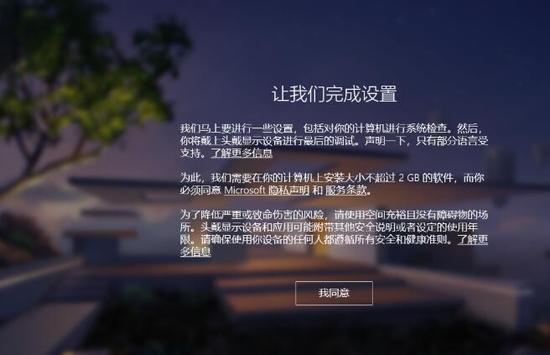
5、接下来会自动检测您的电脑配置,配置不符合要求的自然不能打开了,在下的配置勉勉强强刚够用。点击左下角的设置模拟(不要点下一步,除非你连接了头戴显示器)
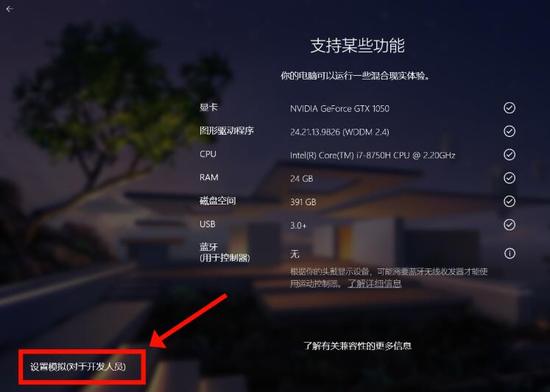
6、等待下载,很快

7、下载完成后选择左边的开发者选项
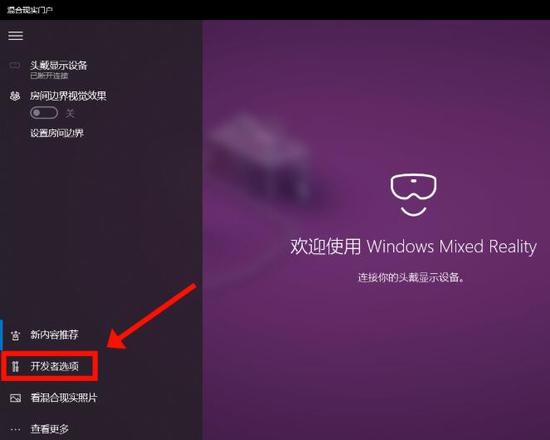
8、然后会到开发者选项的设置界面,默认设置就好
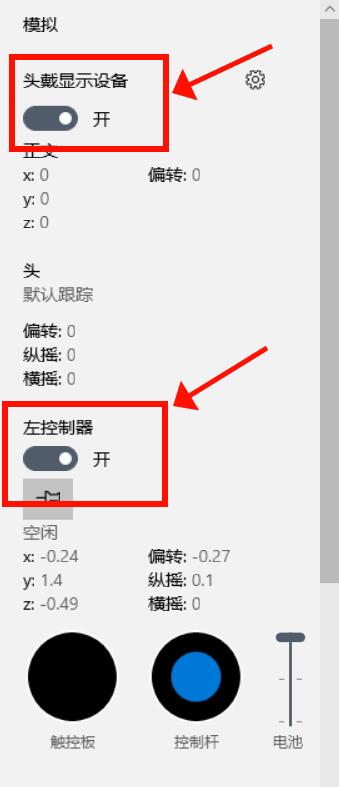
9、设置完之后就可以使用了,WSAD控制前后左右,空格/回车是单击,鼠表左键长按拖动控制方向。

热门教程
热门系统下载
热门资讯





























